 |
|||
 |
 |
 |
 |
 |
| Manual Shop | ||||
[ Windows NT4.0 Workststion ]
106 日本語キーボードに設定を変更する方法
| Windows Mamual |
| Keyboard Manual |
| advertisement |
| WEB Site QR Code |
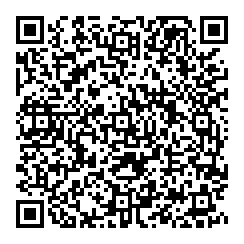 |
| このマニュアルのほかのウィンドウズ |
| Windows 10 |
| Windows 8.1 |
| Windows 8 |
| Windows 7 |
| Windows Vista |
| Windows XP SP3 |
| Windows XP SP1 |
| Windows Me |
| Windows 2000 |
| Windows 98SE |
| Windows 98 |
| Windows 95 OSR2 |
| English Edition |
| advertisement |
| Spanish Edition |
| advertisement |
| Chinese Edition |
| advertisement |
[ Windows NT4.0 Workststion にもとづいて説明しています。 ]
1. 「スタート」ボタンをクリックし、表示されたメニューの「設定(S)」より「コントロール パネル(C)」をクリックします。
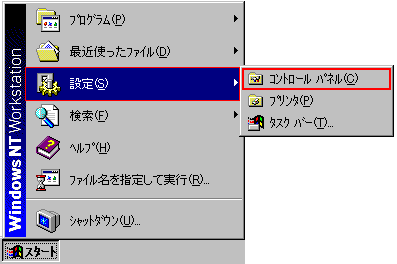
2. 「コントロール パネル」画面が表示されましたら、「キーボード」アイコンをダブルクリックします。
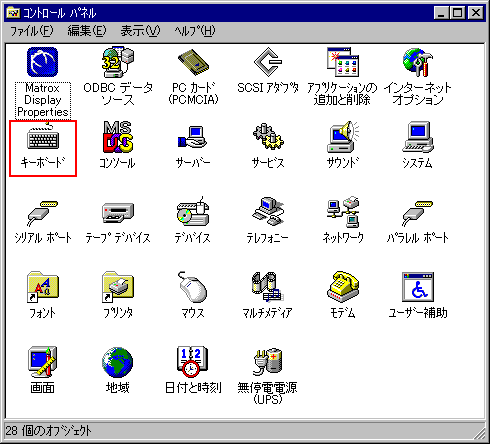
3. 「キーボード」画面が表示されましたら、「全般」タブをクリックします。
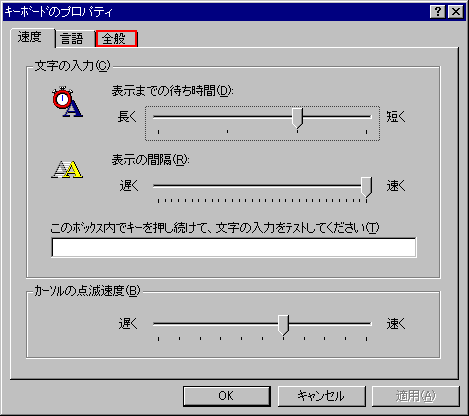
4. 「全般」タブの画面が表示されましたら、「変更(C)...」ボタンをクリックします。
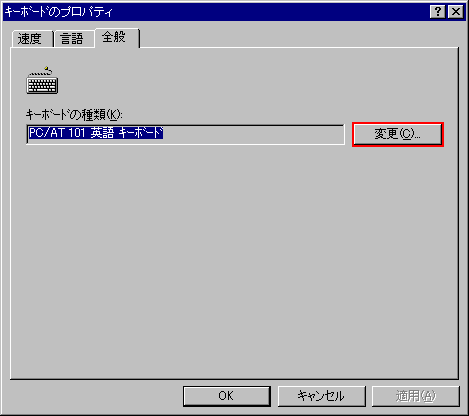
5. 「デバイスの選択」画面が表示されましたら、「すべてのデバイスを表示(A)」をクリックします。
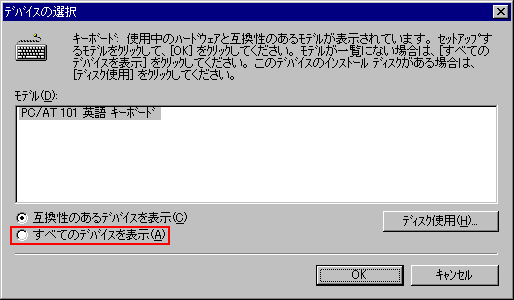
6. 「すべてのデバイス」が表示されましたら、「PC/AT 106 日本語 (A01) キーボード (Ctrl+英数)」を選択し、
「OK」ボタンをクリックします。
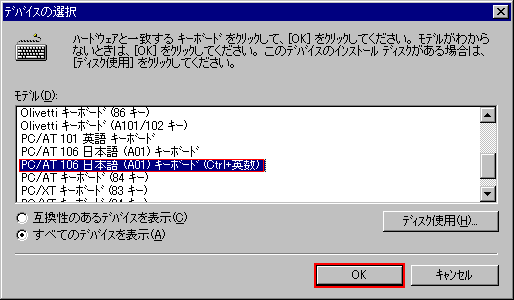
7. 「ファイルが必要」画面が表示されましたら、「参照(B)...」ボタンをクリックします。
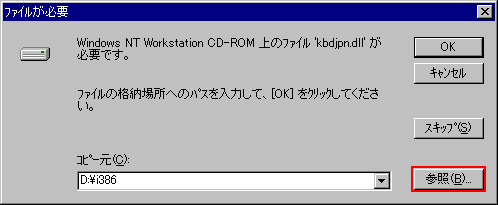
8. 「ファイルを見つけます」画面が表示されましたら、以下のように操作します。
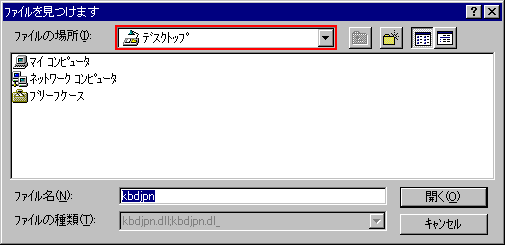
・「ファイルの場所(I):」を「CDドライブ」に選択し、「WindowsNT 4.0 Workststion」のインストールCDを
CDドライブにセットします。
9. 「ファイルの場所(I):」がCDドライブ表示されましたら、「I386」フォルダーをダブルクリックします。
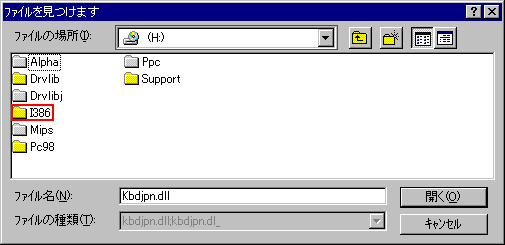
※ ここでは、例題として「CDドライブ」を「H:ドライブ」として説明しております。
( 操作を実行する場合、お客様のCDドライブを選択してください。)
10. 「ファイルの場所(I):」が「I386」フォルダー表示されましたら、「開く(O)」ボタンをクリックします。
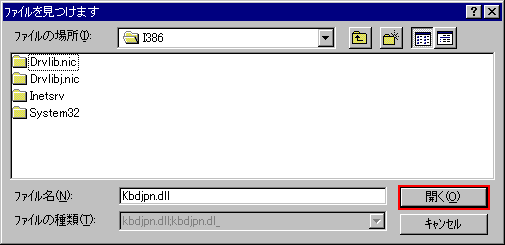
11. 以下の画面に戻りましたら、「OK」ボタンをクリックします。
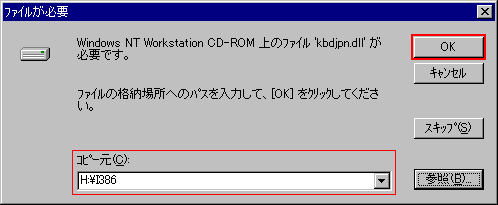
「コピー元(C):」のパスがCDドライブに指定されているか確認しましょう。
12. 「キーボードのプロパティ」画面に戻りましたら、キーボードの設定を確認し、「閉じる」ボタンをクリックします。
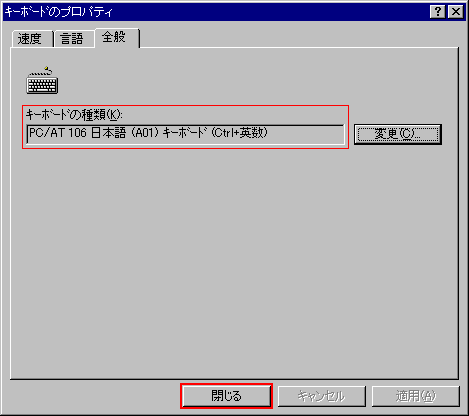
※ 「キーボードの種類(K):」が「PC/AT 106 日本語 (A01) キーボード (Ctrl+英数)」に変更されていることを確認しましょう。
13. 「システム設定の変更」メッセージが表示されましたら、「はい(Y)」ボタンをクリックします。(Windowsを再起動致します。)
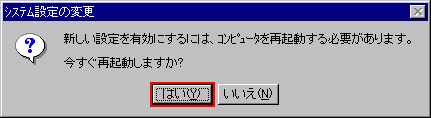
14. Windows NT4.0 Workststion が再起動しましたら、「コントロール パネル」の「閉じる(×)」ボタンをクリックしてください。
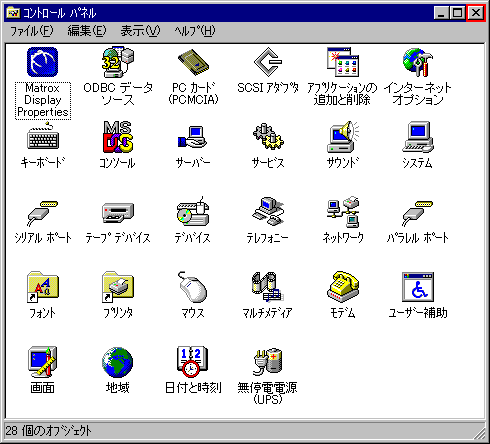
以上が 106 日本語キーボードに設定を変更する方法 です。